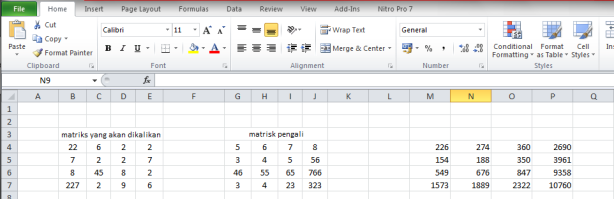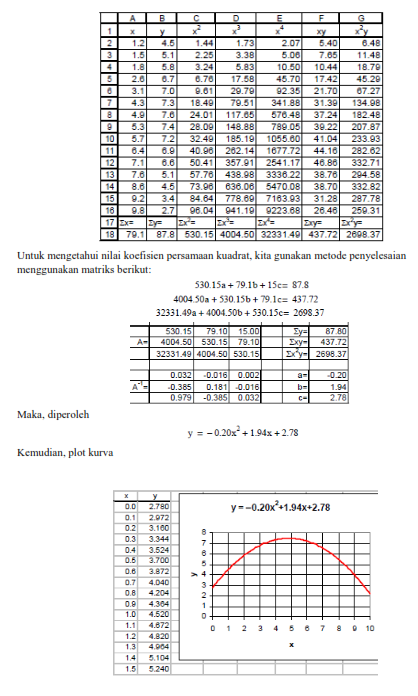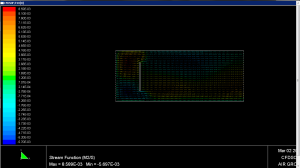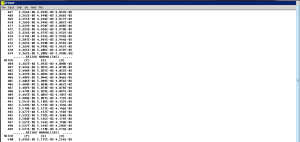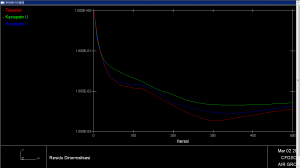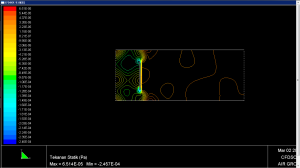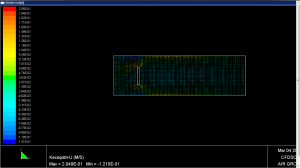Perhitungan inverse matriks secara manual akan sangat membosankan dan memakan waktu lama (terutama jika matriksnya berukuran besar). Sebenarnya Microsoft Excel sudah menyediakan fasilitas perhitungan inverse matriks. Tetapi ketika kawan-kawan saya menggunakannya, mereka kebingungan karena hasil inverse yang keluar hanya satu angka. Padahal seharusnya ukuran inverse matriks sebesar ukuran matriks aslinya.
Berikut ini saya berikan tip sederhana untuk menampilkan keseluruhan nilai inverse. semoga bermanfaat.
1. Input matriksnya , misalnya matriks 3 x 3, yang misalnya kita tempatkan di worksheet pada range B2:D4.

Setelah menginput matriks, letakkan pointer (kotak hitam tebal seperti di gambar), pada sel tempat hasil invers yang kita inginkan. Pada gambar, kita tempatkan di sel F6.
2. Sekarang ketik =MINVERSE(B2:D6). MINVERSE adalah nama dari fungsi inverse. Sedangkan (B2:D4), karena data matriks terletak di range B2:D4. Setelah itu tekan ENTER.
Akan keluar hasil inverse matriks seperti berikut:

3. Pindahkan kembali pointer kita ke angka hasil tadi (dalam kasus kita angkanya 2.1). Kemudian blok sel worksheet sebanyak 3 x 3 (dalam kasus kita), dimulai dari angka inverse pertama tersebut, seperti dalam gambar dibawah ini.
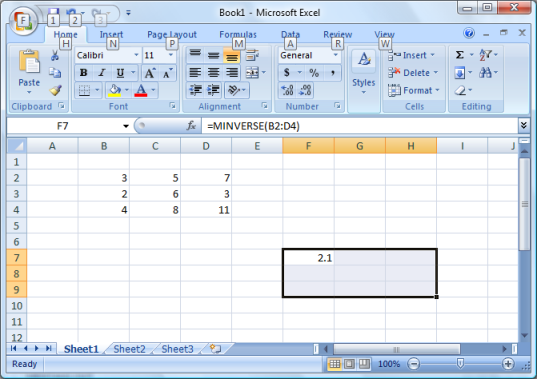
4. Sekarang klik (letakkan kursor) ke sesudah tanda = dari fungsi MINVERSE kita tadi (di kotak kosong setelah icon fx. Kemudian tekan tombol CTRL dan SHIFT. Tahan dan tekan ENTER. Inverse matriks kita sudah lengkap seperti gambar dibawah ini.
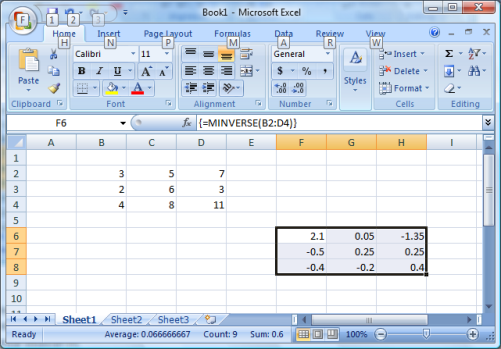
Sebenarnya, pada tahap ke 3, Kita tidak perlu mengklik (meletakkan kursor) ke sesudah tanda = dari fungsi MINVERSE. Cukup blok sel worksheet sebanyak 3 x 3 (dalam kasus kita). Kemudian tekan F2 dan selanjutnya tekan tombol CTRL SHIFT ENTER secara bersamaan.
Untuk Perkalian matriks, berapapun ukuran matriksnya, anda bisa gunakan fungsi MMULT di Excel. Ketik MMULT (array1, array2) dengan blok matriks yang akan dikalikan, kemudian blok matriks pengalinya. Klik OK. Kemudian blok daerah yang akan jadi matriks hasil, tekan F2 kemudian tekan CTRL+SHIFT+ENTER.
selamat mencoba